Ròm tìm được và rinh về từ nhà của
************************
Ảnh được chèn từ "link direct" còn video và nhạc thì từ Youtube và Nhaccuatui
dựa vào link trên thanh địa chỉ. Code để chèn cụ thể:
Chèn ảnh:
Link ảnh là http://domain.com/image.png thì code chèn sẽ là
[img]http://domain.com/image.png[/img]
Chèn video từ Youtube:
Link video là http://www.youtube.com/watch?v=0nbY7Mg_vMI&feature=related thì code chèn sẽ là
[youtube]http://www.youtube...feature=related[/youtube]
Link video là http://youtu.be/0nbY7Mg_vMI thì code chèn sẽ là
[youtube]http://youtu.be/0nbY7Mg_vMI[/youtube]
Chèn nhạc từ Nhaccuatui:
Link nhạclà http://www.nhaccuatui.com/nghe?L=6g3kDUIYbvmt thì code chèn sẽ là
[nct]http://www.nhaccuatui.com/nghe?L=6g3kDUIYbvmt[/nct]
Link nhạc là http://www.nhaccuatui.com/nghe?M=B_6M7IcZTz thì code chèn sẽ là
[nct]http://www.nhaccuatui.com/nghe?M=B_6M7IcZTz[/nct]
**********************************
Sau khi Tìm hiểu và làm được rồi thì Ròm rút gọn lại bài viết của nguồn với code mà Ròm đã chĩnh xong
Bấm vào góc phải ở trên "Thiết kế hay Design" để vào khu vực chỉnh và cài code .
Nó nằm trong phần :
Mẫu ==> Chỉnh sửa HTML ==> Tiếp tục ==>
Vào tìm đoạn mả </body>
Chèn đoạn mã code dưới đây trước thẻ </body> (đọc thêm bài "Một vài nguyên tắc ..." ở dưới
<b:if cond='data:blog.pageType == "item"'>
<script type='text/javascript'>
//<![CDATA[
function replaceText(){if(!document.getElementById){return;}
bodyText = document.getElementById("
comment-holder");
theText = bodyText.innerHTML;
theText = theText.replace(/\[img\].*?'.*?\[\/img\]/gi, "");
theText = theText.replace(/\[nct\].*?'.*?\[\/nct\]/gi, "");
theText = theText.replace(/\[youtube\].*?'.*?\[\/youtube\]/gi, "");
theText = theText.replace(/\[img\]/gi, "<div style='clear:both'></div><img style='float:left;margin:10px 0;border:1px solid #DDD;max-width:590px;background:#FFF;padding:4px' src='");
theText = theText.replace(/\[\/img\]/gi, "'/><div style='clear:both'></div>");
theText = theText.replace(/\[youtube\]http:\/\/youtu.be/gi, "<iframe width='480' height='390' src='http://www.youtube.com/embed");
theText = theText.replace(/\[youtube\]http:\/\/www.youtube.com\/watch\?v=/gi, "<iframe width='480' height='390' src='http://www.youtube.com/embed/");
theText = theText.replace(/&feature=/gi, "?rel=0' '");
theText = theText.replace(/\[\/youtube\]/gi, "?rel=0' frameborder='0' allowfullscreen></iframe>");
theText = theText.replace(/\[nct\]http:\/\/www.nhaccuatui.com\/nghe\?L=/gi, "<div style='overflow:hidden'><embed style='margin-top:-250px;width:300px;height:400px' src='http://www.nhaccuatui.com/l/");
theText = theText.replace(/\[nct\]http:\/\/www.nhaccuatui.com\/nghe\?M=/gi, "<div style='overflow:hidden'><embed style='margin-top:-350px;width:300px;height:400px' src='http://www.nhaccuatui.com/m/");
theText = theText.replace(/\[\/nct\]/gi, "' quality='high' wmode='transparent' type='application/x-shockwave-flash'></embed></div>");
bodyText.innerHTML = theText;
}replaceText();
//]]>
</script>
</b:if>
===>
Sau khi Ròm chèn code vô thì bên Ròm nó hiện ra như vầy nè .Chú ý vào nơi cuối code đã chèn vào "trước" </body> đó nha .
bodyText.innerHTML = theText;
}replaceText();
//]]>
</script>
<b:if cond='data:blog.pageType == "item"'>
<script type='text/javascript'>
//<![CDATA[
function replaceText(){if(!document.getElementById){return;}
..............................
............................
transparent' type='application/x-shockwave-flash'></embed></div>");
bodyText.innerHTML = theText;
}replaceText();
//]]>
</script>
</b:if></body>
Sau khi thành công ,đã có thể còm hình ,clip và nhạc thì Ròm làm tiếp phần kế .Đó là tạo code cho hiển thị ra để khách vào nhà có thể copie code dán vào còm .
Bấm vào góc phải ở trên "Thiết kế hay Design" để vào khu vực chỉnh cho Comment
Nó nằm trong phần :
Mẫu ==> Cài Đặt ==> Bài đăng và Nhận xét ==> Ở bên phải ,dưới hết có cái khung "Thư thông báo mẫu nhận xét" .Cài code dưới dây vào đó
Dùng những mã code này để có thể cài vào còm
Link ==> <a href="URL">TEXT</a>
Hình ảnh ==> [img]URL[/img]
Youtube clip ==> [youtube]URL[/youtube]
Nhạc của Tui ==> [nct]URL[/nct]
==> Có thể thay đổi hay viết theo ý mình để thay thế câu
"Dùng những mã code này để có thể cài vào còm"
Sau khi cài xong dưới khung comment sẽ có những code cho khách ghé nhà có thể copie dán vào còm như thế này nè
==>
Dùng những mã code này để có thể cài vào còm ở nhà Ròm
Link ==> <a href="URL">TEXT</a>
Hình ảnh ==> [img]URL[/img]
Youtube clip ==> [youtube]URL[/youtube]
Nhạc của Tui ==> [nct]URL[/nct]
_______________________________
Phần chỉnh thêm này Ròm đã làm xong ,cho vào code trên rồi
- Update 20/02/2012: Update ngày 20/02/2012:
Đối với các bạn sử dụng Thread Comment mặc định của Blogger
(tức là blogspot mới tạo có phân cấp tới cấp 2)
thì các bạn thay đoạn code sau:
bodyText = document.getElementById("multimedia");
Thành đoạn sau:
bodyText = document.getElementById("comment-holder");
________________________________
Nguồn: http://namkna.blogspot.com/2011/10/chen-anh-video-nhac-vao-comment-blogger.html
http://cohuynh.multiply.com/journal/item/911/911
+++++++++++++++++++++++++++++++++++
Ròm đem thêm cách tìm hiểu về chổ để chèn code như thế nào .
Bài này đem về từ nhà của Hoài An :
http://anhoaipham.blogspot.com.au/2012/09/mot-vai-nguyen-tac-can-biet-trong-bang.html
Một vài nguyên tắc cần biết trong bảng điều chỉnh HTML
An viết cái này dù chỉ có 1 người đọc An cũng viết...bỡi vì nó đã khiến mình bối rối khi mình khg biết phân biệt đâu là TRÊN-DƯỚI-TRÁI-PHẢI của 1 đoạn mã nào đó mà mình cần chèn 1 đoạn mã khác vào khi sử dụng bản chỉnh sửa HTML.
-Thí dzụ bài viết kêu bấm Ctrl+F để tìm đoạn mã.....thì khi mình bấm tổng hợp phím Ctrl+F nó sẽ hiện ra ngay đây:
-Thí dzụ trong bài viết họ kêu mình tìm đoạn mã < /head>
Thí dzụ bài viết kêu chèn đoạn mã vào SAU

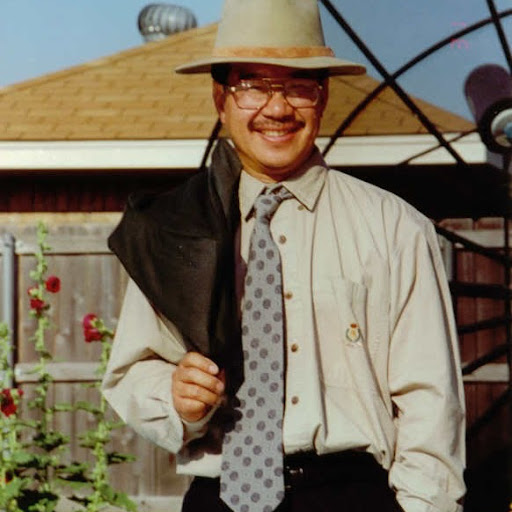


























Cái hồ cá ở dưới chân trang nhà anh là 1 tiện ích được hỗ trợ bởi Blogspot.
- Trước tiên em cần tùy chỉnh phần chân trang (Footer) trong Thiết Kế => Mẫu => Tùy chỉnh => Bố cục => Bố cục chân trang và chọn bố cục 1, 2 hay 3 cột.
- Sau đó, em quay lại trang Thiết Kế => Bố Cục => Thêm Tiện Ích => Phổ Biến Nhất => Fish. Sau đó em tùy chọn các option cho hồ cá của mình như chọn hình nền (hình nền thì em vào google chọn cái ưa thích rồi copy URL), chọn số lượng cá, màu cá, màu thức ăn, chiều cao hồ rồi lưu lại. Vậy là nhà em đã có 1 hồ cá cảnh miễn phí :D